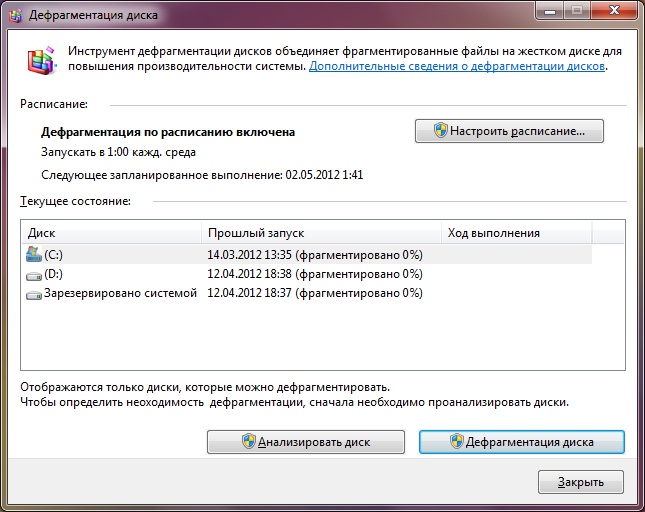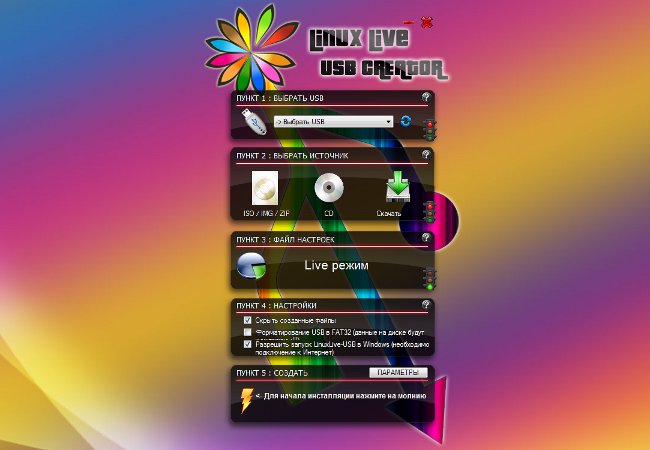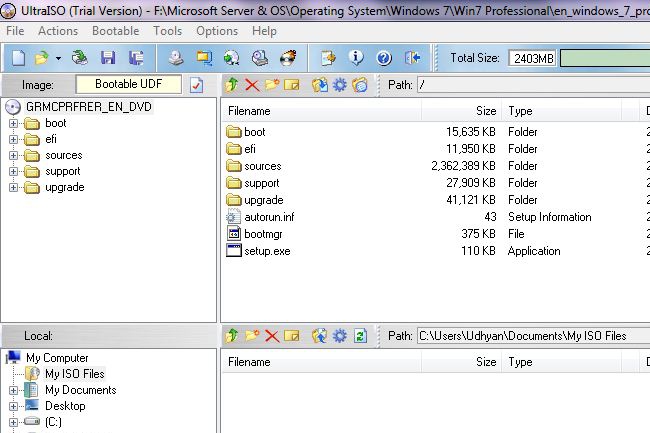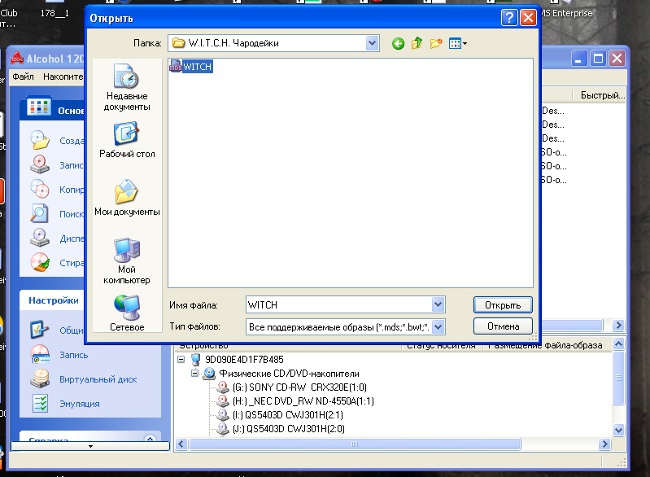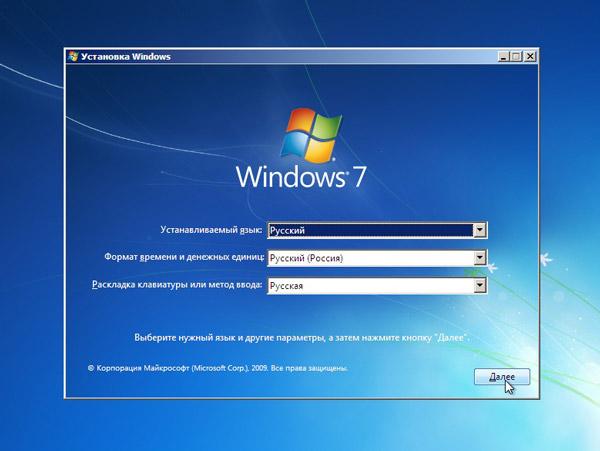Hoe een virtuele schijf te maken
 Het gebruik van virtuele schijven wordt gebruiktveel pc-gebruikers. De redenen voor het gebruik van virtuele schijven kunnen veel zijn, dus het heeft geen zin ze allemaal op te sommen. En de vraag is nu heel anders: hoe een virtuele schijf te maken?
Het gebruik van virtuele schijven wordt gebruiktveel pc-gebruikers. De redenen voor het gebruik van virtuele schijven kunnen veel zijn, dus het heeft geen zin ze allemaal op te sommen. En de vraag is nu heel anders: hoe een virtuele schijf te maken? Voordat we de creatie van virtuele schijven in meer detail bespreken, moet worden opgemerkt dat onder dezelfde naam een aantal verschillende acties verborgen blijven. Sommige gebruikers willen een virtuele schijf maken, anderen - een virtuele harde schijf. Hun doel is natuurlijk anders. Daarom zijn ze op verschillende manieren gemaakt.
Hoe een virtuele schijf te maken: virtuele schijf
Heel vaak u kunt een schijfkopie op het netwerk downloadenbijvoorbeeld een soort spel. Natuurlijk is downloaden slechts de helft van de strijd. Nu moet het speelgoed nog worden gelanceerd. Hier hebben ze allemaal twee manieren: om de afbeelding op een dvd-rom te branden of om een virtuele schijf te gebruiken. Met behulp van de laatste start het spel vanaf een schijf. In dit geval wordt het altijd op de computer opgeslagen. Mee eens dat het erg handig is.
Maak een virtuele schijf is heel eenvoudig, maar dit vereist een specifiek programma. Op dit moment zijn er zoveel verschillende gratis programma's. De meest populaire onder hen was Daemon Tools.
Daemon Tools Is een gratis CD / DVD-emulator datondersteunt vele beveiligingssystemen. Met de hulp van CD / DVD Daemon Tools, kunt u zowel normale schijven als schijven emuleren met beveiliging zoals Laserlock, Securom, BACKUPcopies. Als u alleen een paar virtuele schijven wilt maken van waaruit u verschillende schijven zult gebruiken, dan is dit programma erg handig voor u.
Een ander zeer populair programma voor het maken van een virtuele schijf is Alcohol 120%. Maar het is de moeite waard om te overwegen dat dit programma wordt betaald. Uiteraard, om alle mogelijkheden te evalueren, geven ontwikkelaars het programma gedurende een bepaalde periode gratis. Dan moet je natuurlijk een licentie kopen. Het grootste verschil tussen Alcohol 120% en Daemon Tools zit in functionaliteit. Alcohol Met 120% kunt u maximaal 31 afbeeldingen tegelijk maken en gebruiken. Dit levert een veel hogere gegevensoverdrachtssnelheid op dan bij een conventionele schijf. Alcohol 120% is ook goed omdat het zelf schijfkopieën kan maken, maar Daemon gebruikt alleen bestaande.
Hoe een virtuele schijf te maken: virtuele harde schijf
Een virtuele harde schijf kan handig zijn als u gegevens in een enkel beeldbestand wilt opslaan. Om zo'n afbeeldingsbestand te openen, hebt u programma's nodigvisualisatie en virtuele machines. Nou, dat in Windows 7 heeft alles wat je nodig hebt om een dergelijke schijf te maken! En een virtuele harde schijf kan worden gebruikt om er nog een besturingssysteem op te plaatsen.
Dus, hoe maak ik een virtuele harde schijf voor Windows 7? Het duurt niet lang voordat je een virtuele schijf hebt gemaakt. Om te beginnen, typt u diskmgmt.msc in de zoekbalk van het Start-menu en drukt u op Enter.. Voordat u het venster "Schijfbeheer" opent. Selecteer de optie "Virtuele harde schijf maken" in het menu "Actie".
Nu jij u moet de plaats selecteren waar uw virtuele harde schijf zal worden opgeslagen ( "Overzicht"). Klik na het selecteren van een locatie op Opslaan. Ook moet u de capaciteit van de virtuele schijf instellen. Hier is alles naar eigen goeddunken. Maar vergeet niet dat je ook het formaat van een virtuele harde schijf kunt toewijzen. Dynamische uitbreiding biedt u de mogelijkheid om de capaciteit van een virtuele schijf te vergroten terwijl u gegevens toevoegt en opslaat. Maar met de vaste grootte kunt u de capaciteit van de schijf niet vergroten. Klik op OK en nu moet je gewoon wachten tot Windows een virtuele schijf maakt. Het wordt automatisch gemount, dus onmiddellijk na het aanmaken ziet u het in de lijst van alle schijven die op het systeem zijn geïnstalleerd.
Maar dat is niet alles. Als u de schijf wilt gaan gebruiken, moet u deze initialiseren en er een partitie op maken. Om een schijf te initialiseren, open je het paneelBeheer -> Beheer -> Computerbeheer. Klik in het linkermenu van de console op Schijfbeheer. Selecteer de schijf die u wilt initialiseren. Selecteer in het geopende venster Initialize disks de drive, selecteer ook de Master Boot Record (MBR) en klik op OK. Wacht nu tot het einde van de initialisatie.
Zodat u uw schijf kunt zien en gebruiken, Nadat de initialisatie is voltooid, moet u een volume maken (Sectie). Klik met de rechtermuisknop op de geïnitialiseerde schijf en selecteer "Een eenvoudig volume maken". Voordat u de wizard Een eenvoudig volume maken opent. Klik op Volgende en geef de partitiegrootte op in megabytes. De volgende stap is het toewijzen van een stationsletter. Klik op Volgende en selecteer de opmaakopties voor het volume (aanbevolen door NTFS). Controleer in het volgende wizardvenster alle instellingen die u hebt gemaakt en klik op Voltooien. Nu is je virtuele harde schijf klaar voor gebruik.